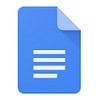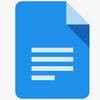Cách viết chữ in đậm, in nghiêng, gạch chân trong Google Docs
GiaiToan8.com mời các bạn cùng tham khảo thủ thuật hướng dẫn cách viết chữ in đậm, in nghiêng, gạch chân trên Google Docs.
Ghi chú: Tải "Tài liệu, Lời giải" có phí, bạn liên hệ qua Zalo: 0363072023 hoặc Facebook TẠI ĐÂY.
Các bước viết chữ in đậm, in nghiêng, gạch chân trong Google Docs cũng không khác các thao tác trên Word là mấy, nếu chưa biết cách viết như thế nào, chúng ta cùng nhau bắt tay vào việc thực hiện nha.

Cách viết IN ĐẬM trong Google Docs
Bước 1: Bôi đen từ hoặc cụm từ muốn in đậmBước 2: Chọn ký tự B (như hình) hoặc bấm tổ hợp Ctrl + B
Ngoài ra, chúng ta có thể chọn: Format -> Text -> Bold
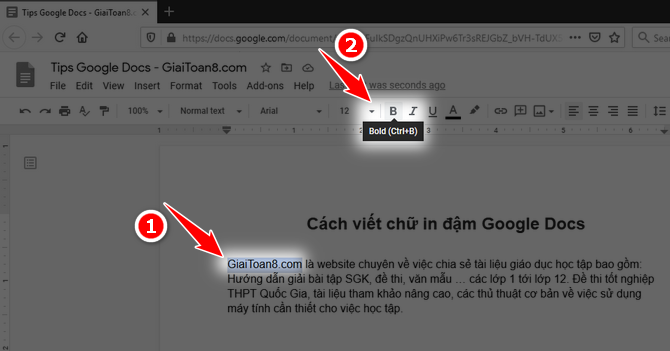
Cách viết IN NGHIÊNG trong Google Docs
Bước 1: Chọn từ hoặc cụm từ muốn in nghiêngBước 2: Chọn ký tự I (như hình) hoặc bấm tổ hợp Ctrl + I
Hoặc chọn Format -> Text -> Italic
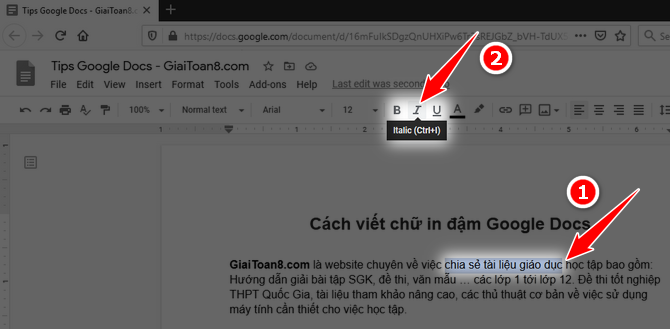
Cách viết GẠCH CHÂN trong Google Docs
Bước 1: Chọn từ hoặc cụm từ muốn in nghiêng
Bước 2: Chọn ký tự U (như hình) hoặc bấm tổ hợp Ctrl + U
Hoặc chọn Format -> Text -> Underline
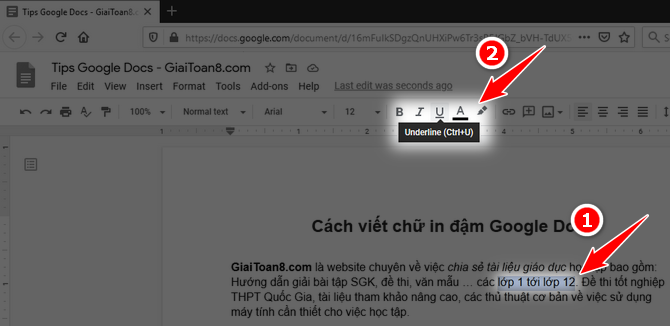
Và đây là kết quả:
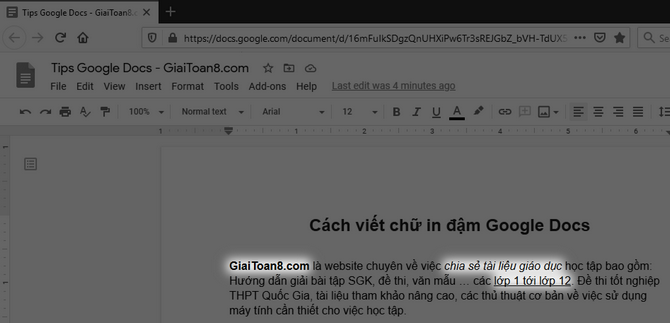
Trên đây là cách viết chữ in đậm, in nghiêng và gạch chân trên Google Docs, công cụ thay thế hoàn hảo cho Word mà chúng ta vẫn hay sử dụng.
Xem thêm: Tải Google Docs cho điện thoại Android
Donate: Ủng hộ website Giaitoan8.com thông qua STK: 0363072023 (MoMo hoặc NH TPBank).
Cảm ơn các bạn rất nhiều!
in đậm chữ trong Google Docs
in nghiêng chữ trong Google Docs
gạch chân chữ trong Google Docs